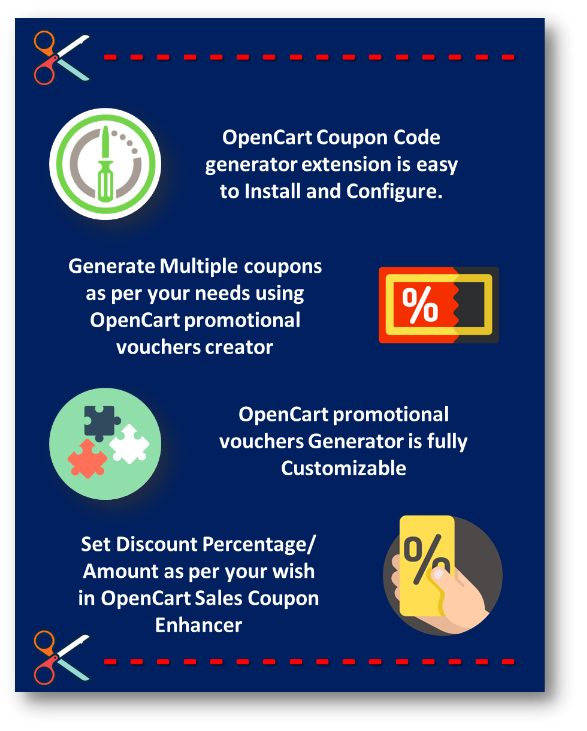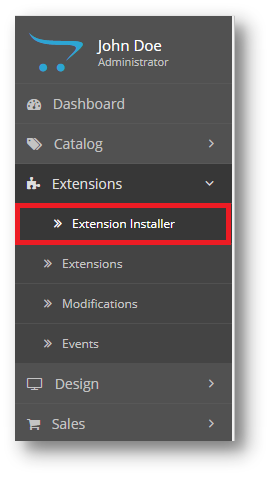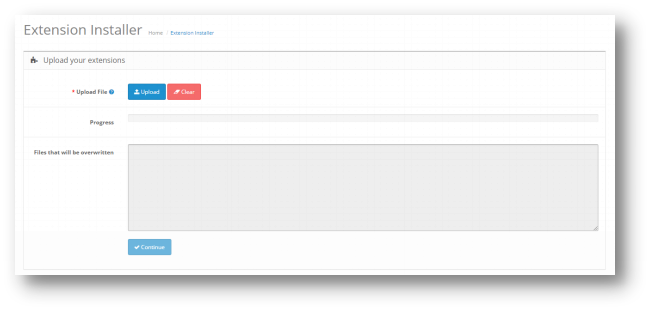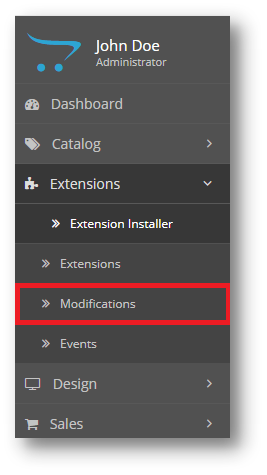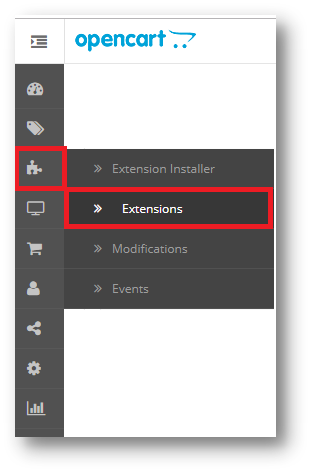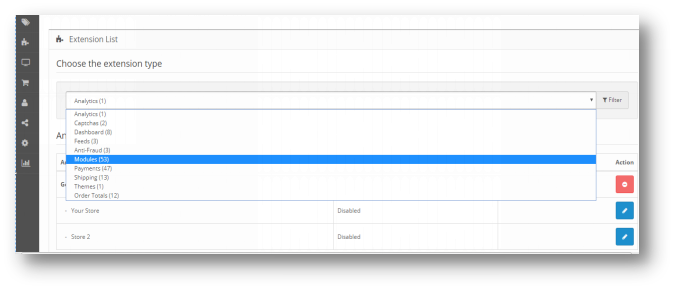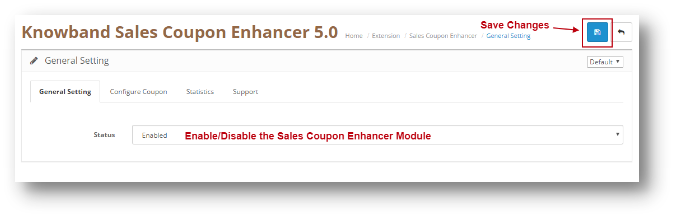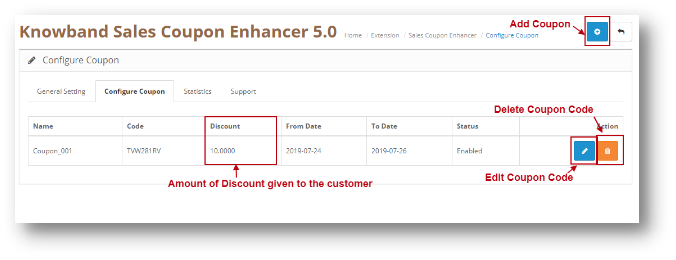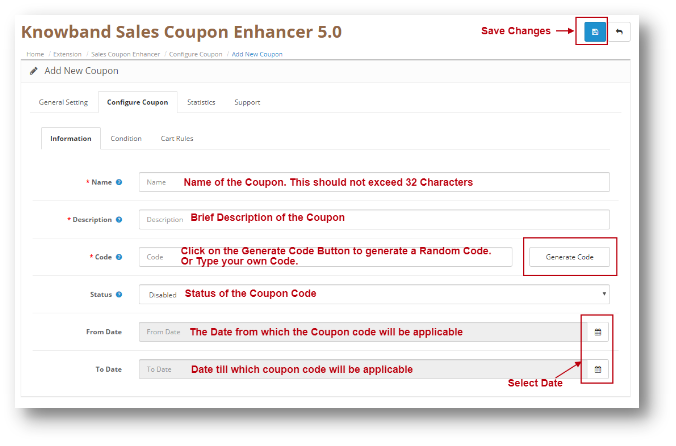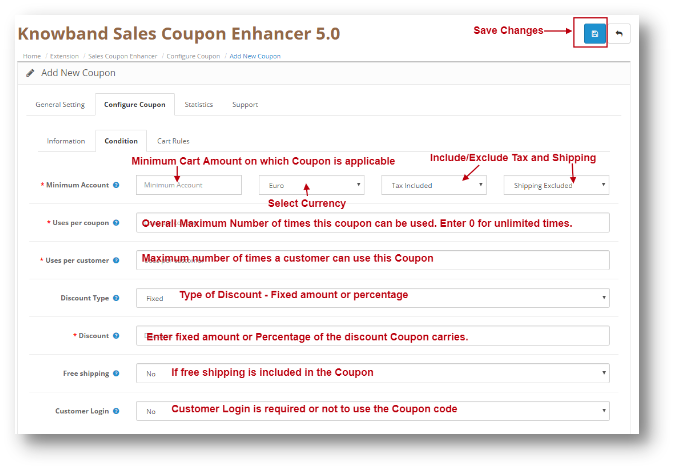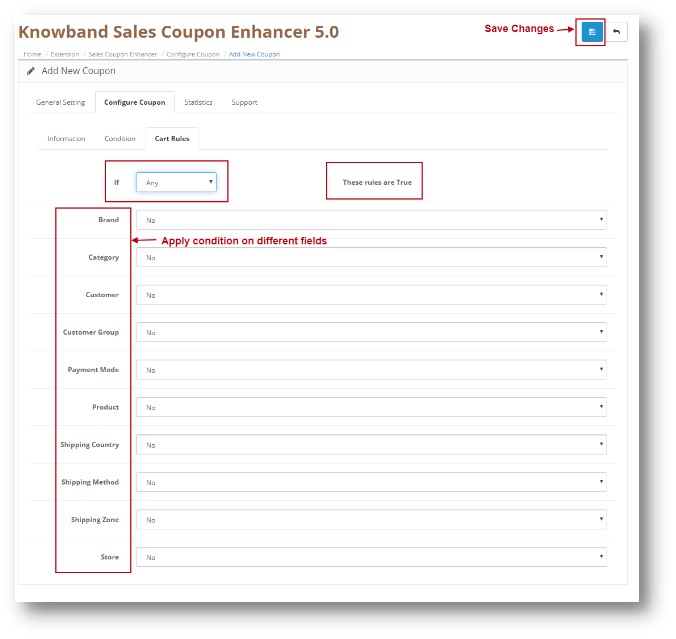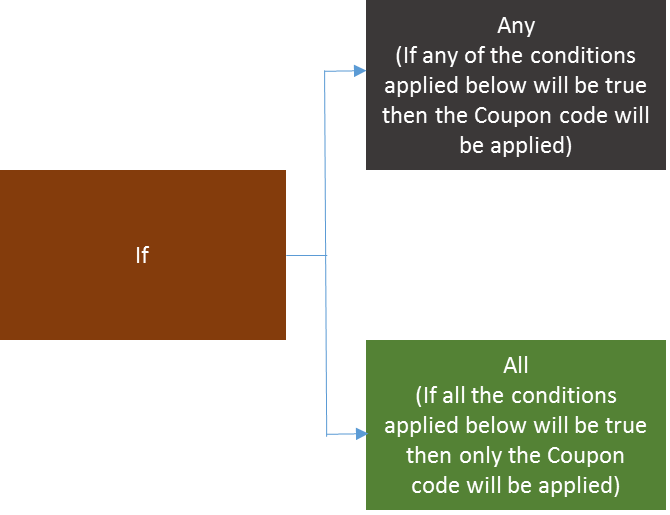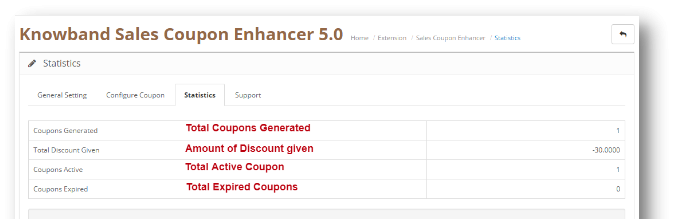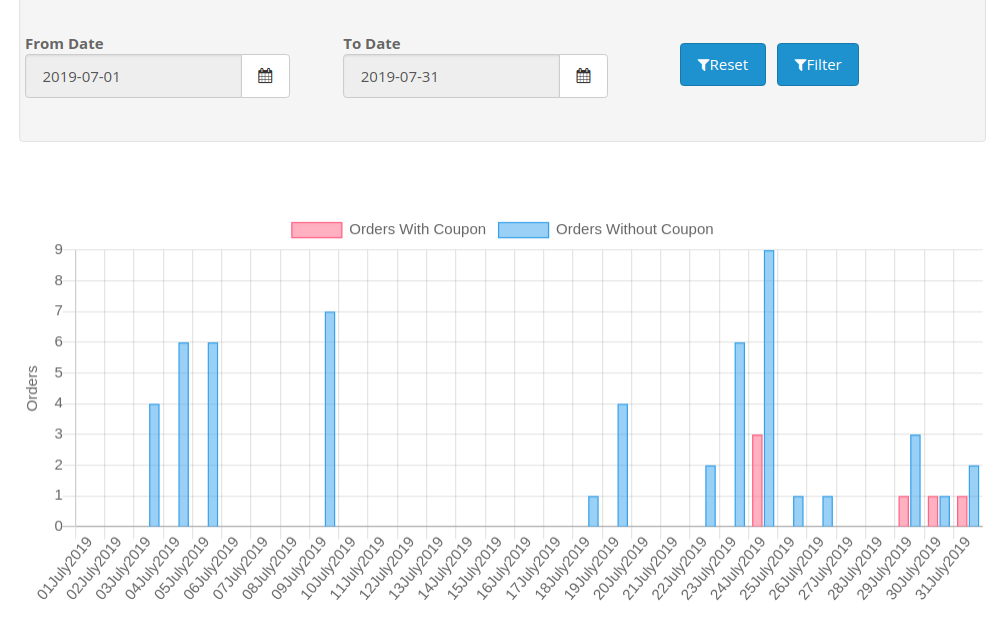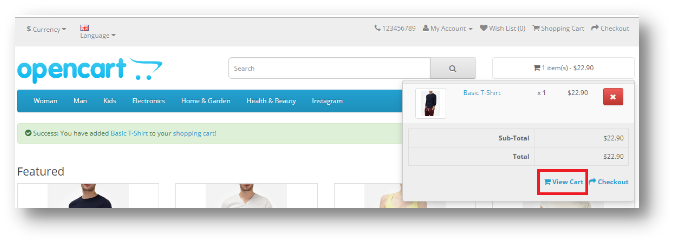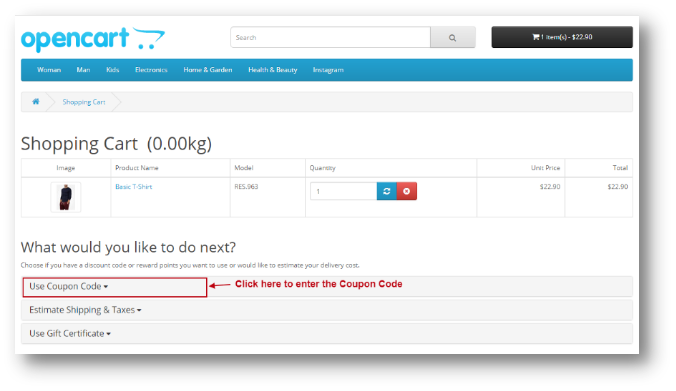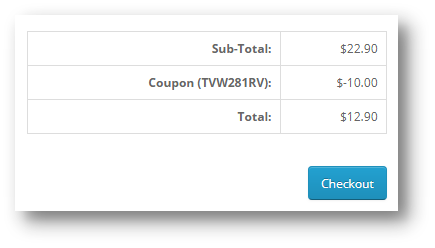1.0 Introdução
Os cupons são a melhor maneira de chamar a atenção do seu cliente. O objetivo de qualquer oferta ou “cupom” é “incentivar” o consumidor a experimentar o produto ou serviço. Oferecer cupons apresenta novos clientes à sua loja, introduzindo novas linhas de produtos, fornecendo uma maneira de se livrar de estoque indesejado para abrir espaço em seu depósito ou loja para um produto mais novo, incentivando os clientes a experimentar uma nova marca que seja mais lucrativa para você ou fazer com que os clientes voltem à sua loja virtual. O Opencart Sales Coupon Enhancer da Knowband facilita o trabalho de gerar esses cupons. Você está a apenas um clique de gerar seus cupons de desconto conforme suas necessidades pela extensão geradora de código de cupom OpenCart.
A chave para maximizar a vantagem dos cupons no mundo digital de hoje é usar cupons como forma de construir sua base de clientes. Os cupons podem se tornar uma parte crucial do seu marketing de mídia social, desde que você os use estrategicamente.
O uso de cupons de desconto pode ser uma ferramenta poderosa para obter o pico de vendas que você está procurando. E uma vez que você conseguiu isso, você pode usá-lo como um trampolim para disparar suas vendas para alturas ainda maiores. Você pode gerar facilmente seus cupons usando a extensão geradora de código de cupom Opencart e, assim, aumentar suas vendas.
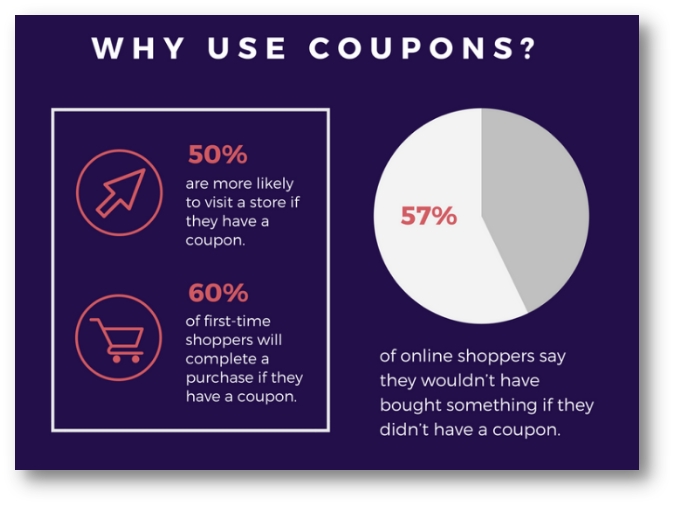
Características 1.1
2.0 Guia de Instalação
Antes de iniciar o processo de instalação, você deve comprar o aprimorador de cupons de vendas Opencart na loja Knowband. Após a compra, você receberá os seguintes arquivos em seu e-mail cadastrado.
- Código fonte do potenciador de cupons de vendas Opencart em formato de arquivo compactado.
- Manual do usuário do potenciador de cupons de vendas Opencart.
Agora, para instalá-lo em sua loja online, siga os passos indicados: Passo 1: Descompacte o arquivo zip. Você obterá as pastas conforme mostrado na imagem abaixo:

Passo 2: Copie todas as pastas do arquivo zip no diretório raiz da configuração do OpenCart via gerenciador de FTP. Etapa 3: Existe um nome de arquivo�kbsales_coupon_enhancer.ocmod,xml (para OC<3.0) ou� kbsales_coupon_enhancer.ocmod,zip (para OC>3.0). Você precisa instalar este arquivo no seguinte local:
Etapa 4: Após a instalação, você precisa selecionar este arquivo e atualizar as modificações:
Assim, o otimizador de cupons de vendas Opencart agora está instalado com sucesso e está pronto para uso em sua loja. Vá para o menu de administração e clique nas extensões. Escolha o Tipo de Extensão como Módulos. Você encontrará uma lista de módulos. Selecione o Enhancer de cupom de vendas de banda de conhecimento.
3.0 Interface de administração do OpenCart Sales Coupon Enhancer
Para configurar o módulo Sales Coupon Enhancer para OpenCart, navegue pelas configurações na seguinte ordem:
Painel de administração >> Extensões >> Módulos >> Knowband Sales Coupon Enhancer
A interface administrativa da extensão de cupom de vendas OpenCart inclui quatro configurações principais:
- Configurações gerais
- Configurar cupons
- Estatísticas
- Cupons
Configurações gerais do 3.0.1
Esta configuração terá a opção de habilitar/desabilitar o plugin. A página ficará como mostrado abaixo:
3.0.2 Configurar cupom
Por meio dessa configuração da extensão de cupom de vendas OpenCart, você pode adicionar um novo código de cupom ou fazer alterações nos códigos de cupom existentes. A tela ficará como mostrado abaixo:
- Editar um cupom: Você pode editar um cupom existente usando a opção Editar. As telas de Edição de Cupom serão as mesmas de Adicionando um Cupom. A única diferença será que Editar terá os campos já preenchidos.
- Excluir um cupom: Você pode excluir um cupom clicando no ícone ‘Lixeira’.
3.0.2.1 Adicionar um cupom
Você pode adicionar um código de cupom clicando no ícone ‘+’ fornecido na parte superior da página. A tela a seguir será exibida. Adicionar Cupom terá três Abas conforme explicado abaixo:
Informação
Você pode aplicar diferentes condições em um cupom usando a guia Regra do carrinho no Gerador de vouchers promocionais OpenCart. As condições são explicadas em detalhes abaixo. Vamos dar uma olhada na captura de tela:
Condições em campos diferentes:
Vários campos são mostrados no Criador de Vouchers Promocionais Opencart. Vamos pegar um exemplo de Marca e aplicar uma condição a ele. Para aplicar uma condição, selecione Sim na lista suspensa da Marca. A tela ficará como a mostrada abaixo:
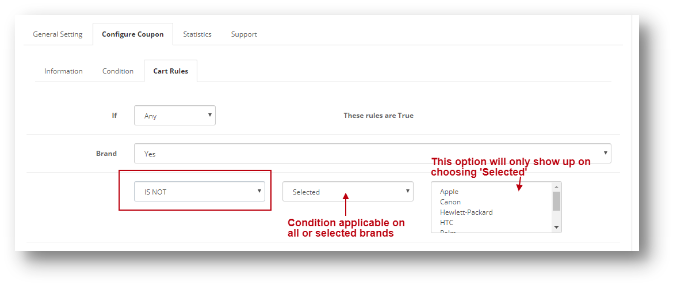
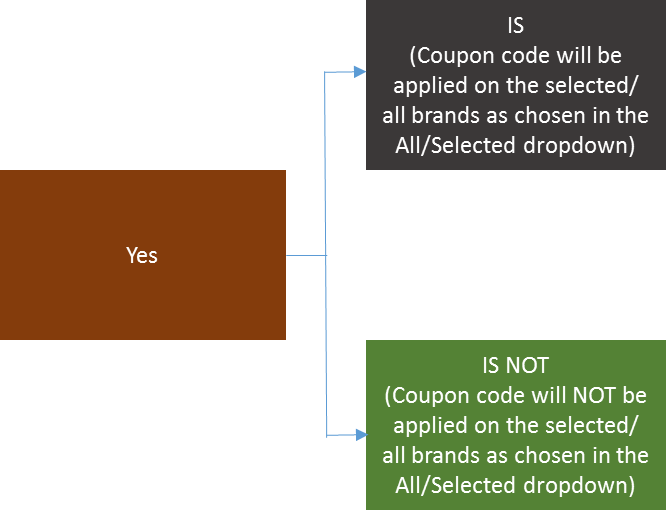
É assim que você pode selecionar a condição para diferentes campos na guia Regras do carrinho.
3.0.3 Estatísticas
Através desta configuração da extensão de cupom de vendas OpenCart, você pode visualizar as estatísticas de seus cupons. Ele mostrará a representação gráfica do pedido feito que usou cupons e quais não. A tela ficará como mostrado abaixo:
Suporte 3.0.4
Se você precisar de algum suporte, envie um e-mail para support@knowband.com OU�clique aqui�para levantar o ticket.
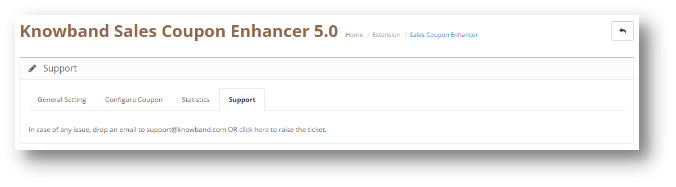
4.0 Interface do usuário do OpenCart Sales Coupon Enhancer
Depois de adicionar um produto do carrinho, clique em Exibir carrinho, conforme mostrado na captura de tela abaixo:
A seguinte página será aberta:
Uma vez aplicado o Código do Cupom, o Valor será descontado na Seção Total e o Usuário poderá prosseguir com o Checkout.